Kā izmantot kursora vadību manā Microsoft SwiftKey tastatūrā?
Mēs esam novietojuši kursora vadību jūsu Microsoft SwiftKey tastatūrā operētājsistēmā Android.
Tā tiek iespējota pēc noklusējuma, ja swiftKey tastatūrai izmantojat tikai vienu valodu. Izmēģiniet to, pieskaroties un turot atstarpes taustiņu, lai pārvietotu kursoru.

Ja izmantojat vairākas valodas, kursora vadīkla vispirms ir jāieslēdz. šo iestatījumu var atrast izvēlnē Rakstīšana.
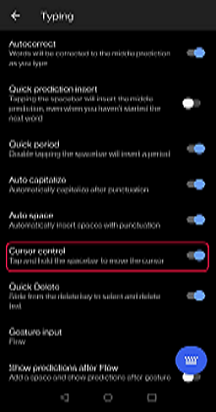
Ja iepriekš bijāt bulttaustiņu lietotājs, tam ir jābūt atzīmētam, ka kursora vadīkla veic to pašu funkciju, un tai ir papildu priekšrocība, saglabājot arī ekrānu.
iPhone XR kursora vadīkla
Tā kā Apple noņem atbalstu 3D pieskārienam iPhone XR ierīcē, kursora vadīkla vairs nedarbojas ar Microsoft SwiftKey tastatūru.
Ja jūsu ierīce atbalsta 3D pieskārienu, ir iespējams aktivizēt kursora vadīklu, stingri nospiežot uz leju tastatūras apgabalā.
iPhone tālruņos, kuriem nav 3D skārienu, var aktivizēt kursora vadīklu, ilgi nospiežot atstarpes taustiņu.
Ja izmantojat abas metodes, varat pārvietot pirkstu, lai pārvietotu kursoru.










